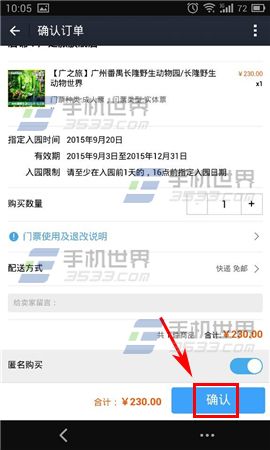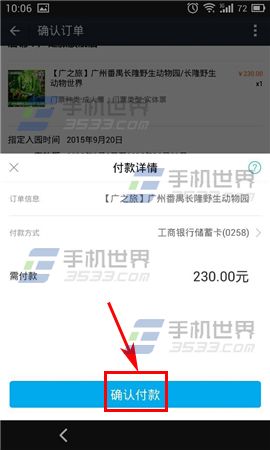手机支付宝购买景点门票方法
发布时间:2015-10-14 来源:查字典编辑
摘要:手机支付宝购买景点门票方法。需要出去旅游的小伙伴可以先查看旅游景点,为了旅游节省时间还可以提现预订景点门票,可以避免很多排队无票的麻烦等。接...
手机支付宝购买景点门票方法。需要出去旅游的小伙伴可以先查看旅游景点,为了旅游节省时间还可以提现预订景点门票,可以避免很多排队无票的麻烦等。接下来小编就教大手机支付宝购买景点门票方法。

1)打开手机支付宝进入应用后点击【城市服务】,接着点击【景点门票】。(如下图)
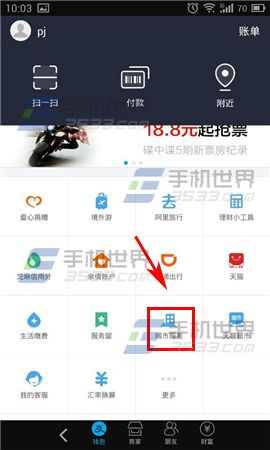
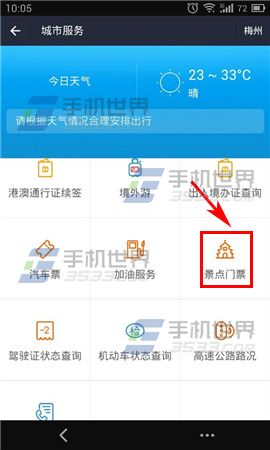
2)选择景点,点击票价类型。(如下图)
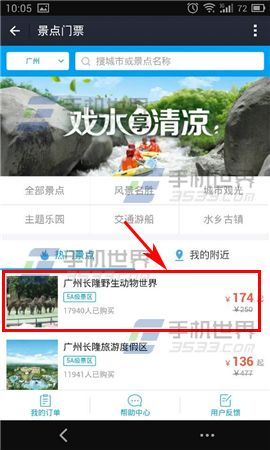
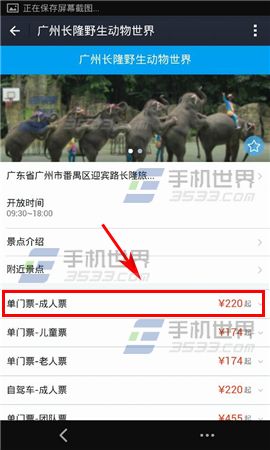
3)接着点击门票来源右边【预订】。选择日期。(如下图)
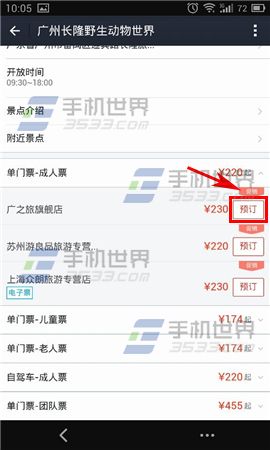
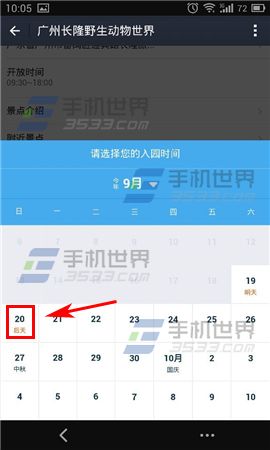
4)确认订单信息后点击下方【确认】,接着点击【确认付款】。(如下图)